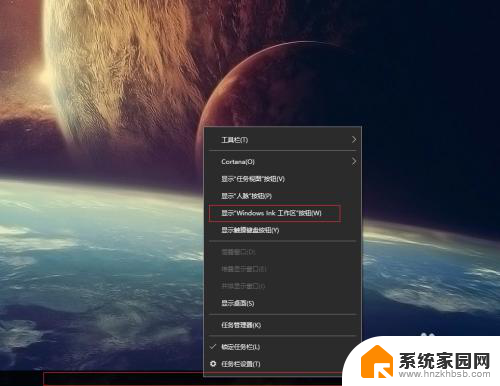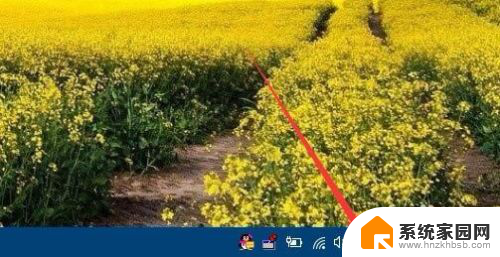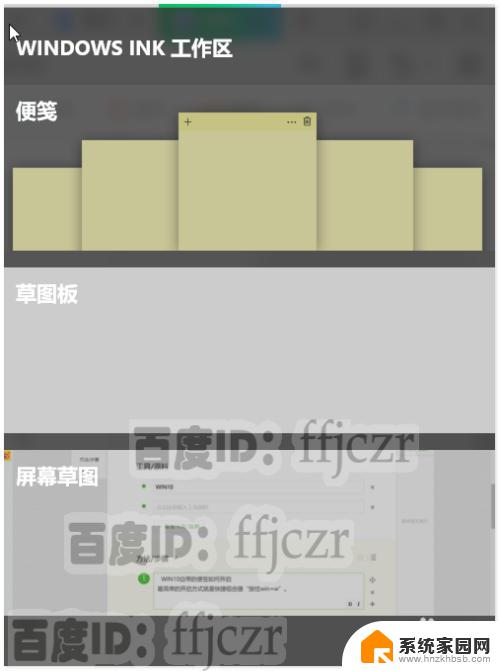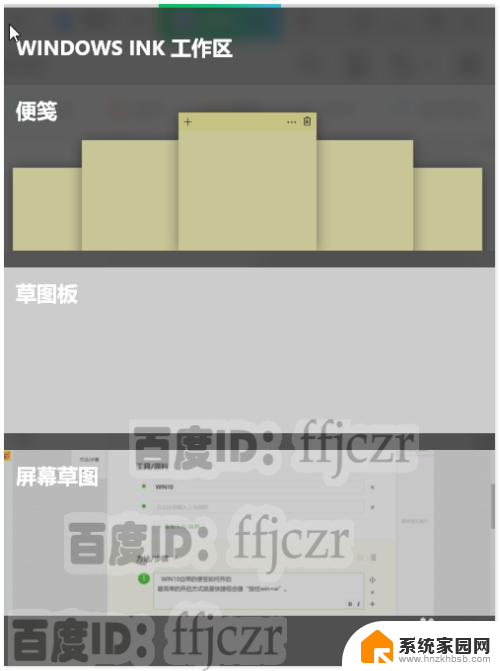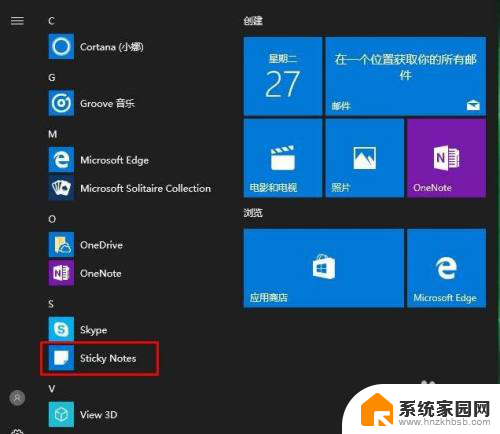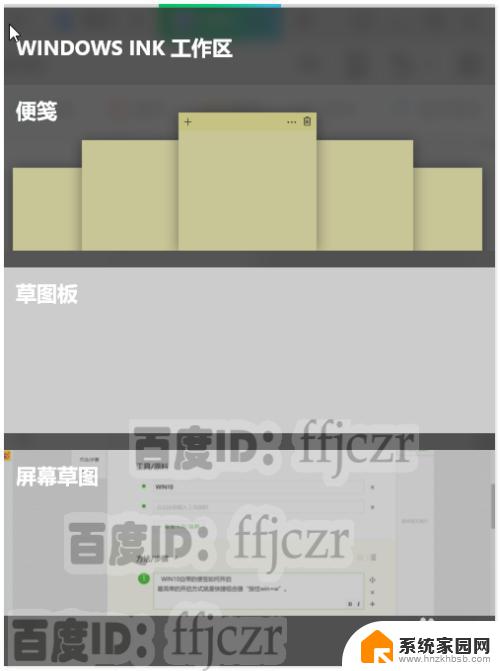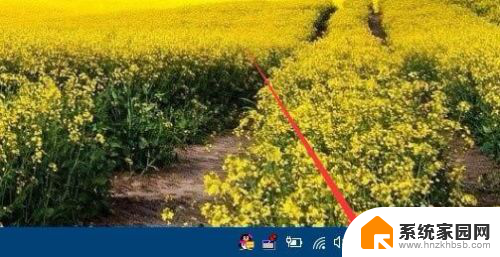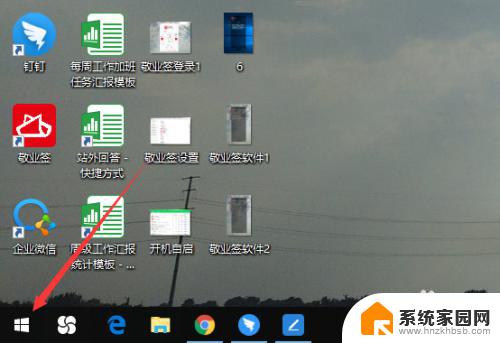win10图片便签 win10便签怎么添加图片
更新时间:2024-10-08 10:54:25作者:xiaoliu
在日常生活中,我们经常会使用到便签来记录重要事项或者提醒自己,而在使用Win10系统的电脑时,图片便签更是一个非常实用的工具。通过添加图片到便签中,不仅可以更直观地展示需要记录的内容,还可以让信息更加生动形象。Win10系统中如何添加图片到便签呢?接下来我们就一起来了解一下。
win10便签添加图片操作步骤
1、桌面任务栏搜索便笺,进入软件(如图所示)。
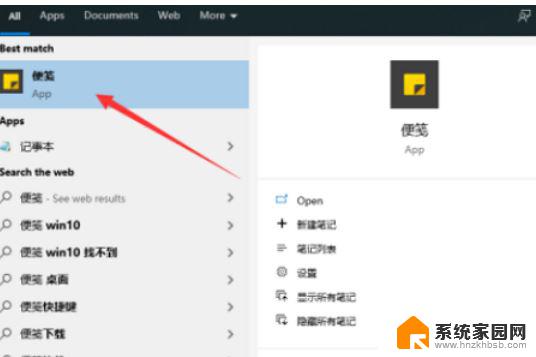
2、在便笺编辑界面点击图片标志(如图所示)。
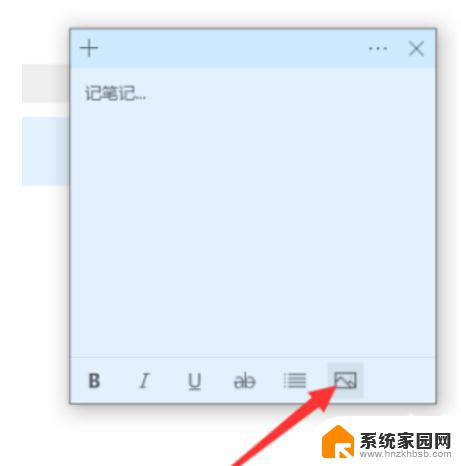
3、选中图片,点击打开(如图所示)。
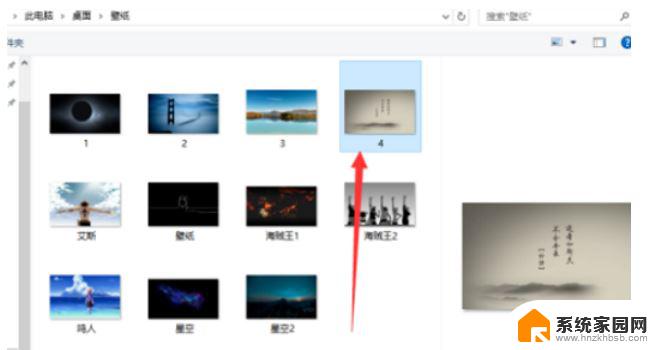
4、笔记中图片插入成功,关闭编辑界面。
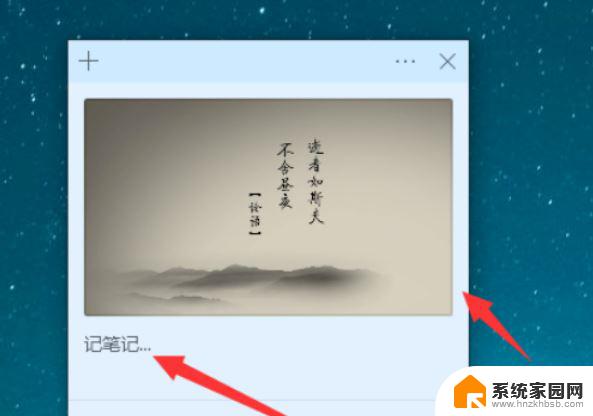
5、回到便笺界面中,编辑后的便签保存成功。
win10便签程序被删除怎么办 win10便笺卸载了的恢复技巧
以上就是win10图片便签的全部内容,有遇到相同问题的用户可参考本文中介绍的步骤来进行修复,希望能够对大家有所帮助。